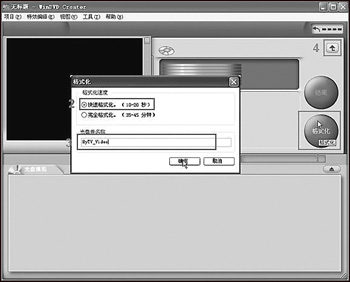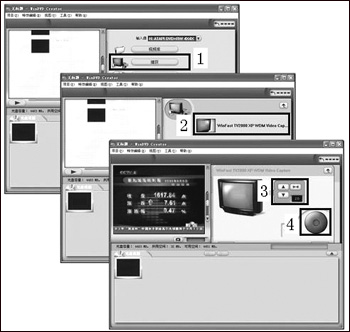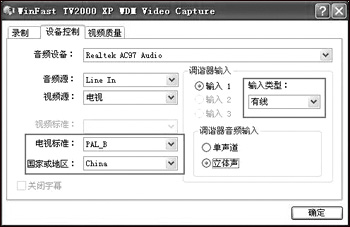|
莫雁
在电视机前观看世界杯足球赛的时候,你有没有产生过把经典的赛事保留下来的念头?当为电视屏幕上那感人的故事潸然泪下的时候,你是不是也想将它留住,在日后细细回味?这样的梦想现在终于可以实现了,因为我有了BenQ的DVD刻录机,可以随时把我喜爱的电视节目轻松刻录在DVD盘片里保存下来。抑制不住梦想成真的喜悦,现在将我的经验和大家
分享,让更多的朋友实现自己的梦想。
刻录原理
首先简单介绍一下BenQ的DVD+RW——DW400A,看看它为什么能刻录电视节目。DW400A是BenQ推出的4倍速DVD+RW刻录机,它有独特的+VR同步刻录技术,可以使BenQ DW400A摇身一变成为一部价格不菲的“DVD录像机”。所谓的+VR同步刻录就是可以很方便而且迅速地将视频信号同步刻录到光盘,不经过电脑硬盘,当然视频信号可以是电视信号,也可以是DV和摄像头。我们接下来只介绍电视节目的刻录方式,而对于DV和摄像头,其原理是一样的。
刻录实战
下面就让我们用BenQ DW400A随机附送的DVD影像编辑软件“InterVideo WinDVD Creator”,来为大家讲解如何以简单的操作方式录制电视节目和编辑DVD光盘上的视频剪辑。
首先当然要用电视卡把电视信号接到电脑主机上去,然后点击桌面上的InterVideo WinDVD Creator的快捷图标,打开WinDVD Creator程序主界面(如图1 )。

图1 WinDVD Creator的主界面
光盘格式化
单击程序主界面上端流程图标上的最后一个功能菜单“光盘管理器”,打开“光盘管理器”的操作界面。
进入“光盘管理器”,WinDVD Creator会先自动检测和加载光盘,如果你是第一次使用,程序会要求你先将DVD+RW光盘进行格式化操作,方法是:点击控制面板上的“工具”,在打开的“工具菜单”中点击“格式化”操作按钮。
由于BenQ DW400A的“Quick Background Formatting(自动后台格式化)”功能会自动对DVD+RW盘片进行后台格式化处理,大大节省了时间,所以可以在弹出的“格式化”操作对话框中选择“快速格式化”方式,几秒钟后就可以刻录了。
在“光盘卷名称”中为光盘输入一个光盘标签名称,然后点击“确定”,最后我们点击“返回上一层”按钮,回到光盘管理器的操作窗(如图2)。
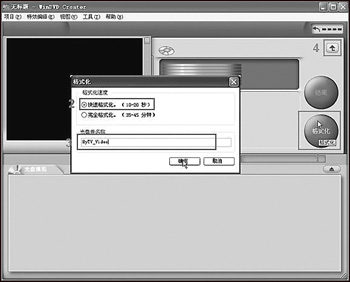
图2 快速格式化光盘并为光盘取名
视频录制
格式化完成后返回,在“光盘管理器”操作窗中的“捕获”菜单也不再是灰色的不可选状态。
按照操作顺序点击“捕获”菜单,在选择录制视频影像的来源设备列表中,选择已经安装好的电视卡设备(笔者使用的是WinFast TV2000XP)。打开“视频录制控制”页面,“通道向上”和“通道向下”按键可以向上或向下切换选择我们要录制的电视频道,而为了优化录制的视频影像品质,我们可以点击“设置”按键打开影像设置窗口(如图3 ),在其中进行亮度、对比度和色彩等调整。
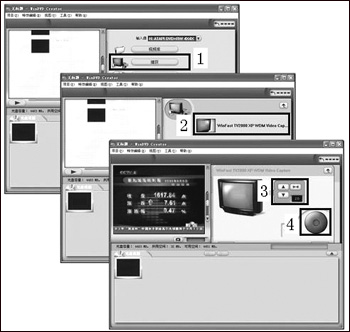
图3 对需要录制的电视节目和画面品质进行调整
在“调谐器输入类型”中按实际情况选择,比如天线或者有线电视输入方式,只有正确的选择,WinDVD Creator才会针对你选择的输入方式对视频信号做出优化,而下面的“电视标准”,选择“PAL制式”。设置完成后,点击“开始录制”按钮,WinDVD Creator就开始录制工作了(如图4 )。
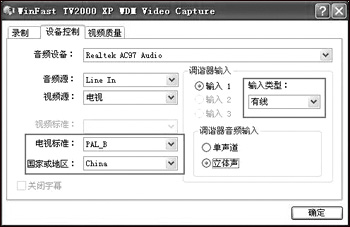
图4 设置好电视广播的制式即可录制
视频编辑
在WinDVD Creator提供的菜单背景图片中,我们可以选择自己喜欢的背景,双击鼠标左键更换,在左边的预览窗中可以实时地看到图片的效果。
为了更方便在菜单栏上检索我们录制的视频章节,我们可以更改在菜单上的视频章节名称,方法是先选中在“光盘视图”中的某一视频章节,然后鼠标单击“标题属性”按钮,打开“录制属性”对话框,并在录制名称中写上文字,然后点击“确定”完成即可(如图5 )。当然,如果你想删除某一视频章节,只要把在“光盘视图”中该视频缩略图直接拖拽到左下角的“垃圾桶”中就可以了。

图5 操作过程简单可行,初学者也可以轻松掌握
因为每一个步骤WinDVD Creator都是实时更新并写入光盘,所以编辑完成后你可以直接把光盘从DW400A刻录机中取出,不再需要做任何的刻录动作。同样的,如果下一次你需要再次录制或者说是重新编辑,只要把光盘放入DW400A中,DW400A就会自己加载光盘中的内容,任你随心所欲地再次增加和编辑。
怎么样,快乐地点击,轻松地拖拽,DW400A的+VR同步刻录功能能让你在弹指之间完成电视节目的录制工作,配合WinDVD Creator轻松有趣的制作流程和简单的操作,让你可以轻松刻录电视节目,制作自己的DVD影片,与朋友、家人或者同事分享你的快乐,珍藏你的回忆。心动了吧,那就赶快动手吧!
|